روش تغییر تنظیمات DNS با استفاده از Control Panel
برای تغییر تنظیمات فعلی DNS ازطریق تنظیمات شبکه روی Control Panel مراحل ذیل را طی کنید:
۱. Control Panel را باز کنید.
۲. روی Network and Internet کلیک کنید.
۳. روی Network and Sharing Center کلیک کنید.
۴. روی گزینهی Change adapter settings در پنل سمت چپ کلیک کنید.
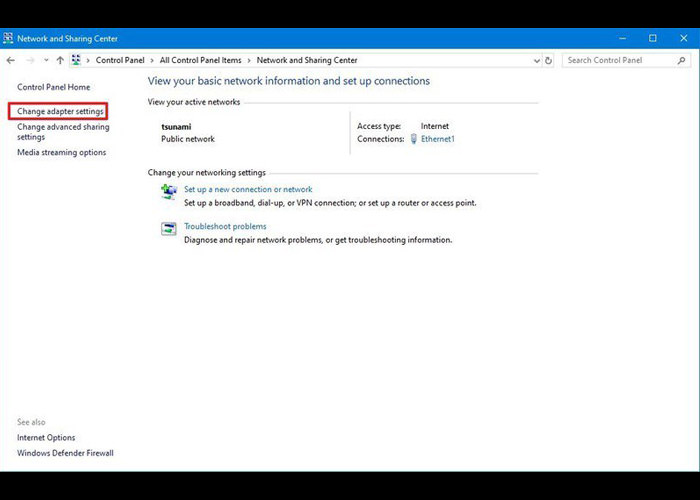
۵. روی واسطهی شبکهی متصل به اینترنت کلیک کنید و سپس گزینهی Properties را انتخاب کنید.
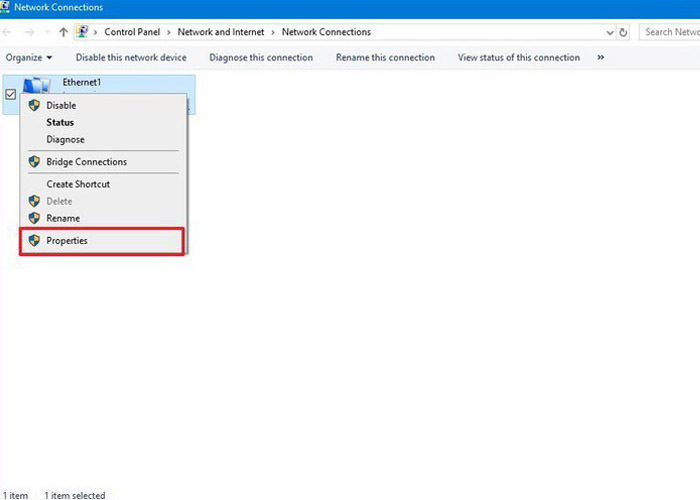
۶. گزینهی (Internet Protocol Version 4 (TCP/Ipv4 را انتخاب کنید.
۷. روی دکمهی Properties کلیک کنید.
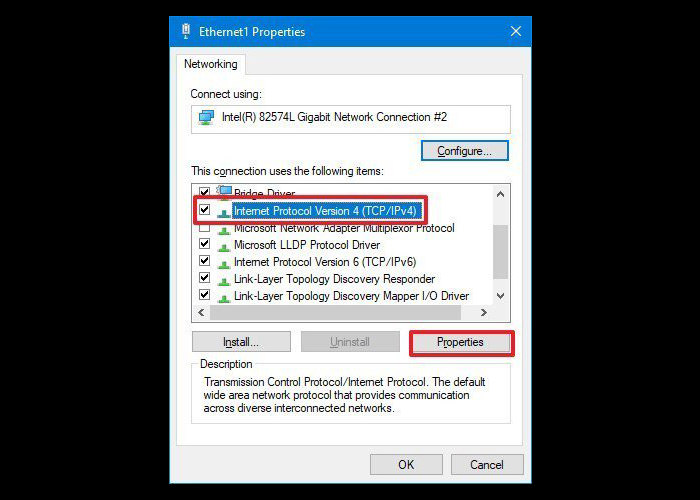
۸. روی گزینهی Use the following DNS server addresses کلیک کنید.
۹. آدرسهای preferred و alternate را برای DNS تایپ کنید.
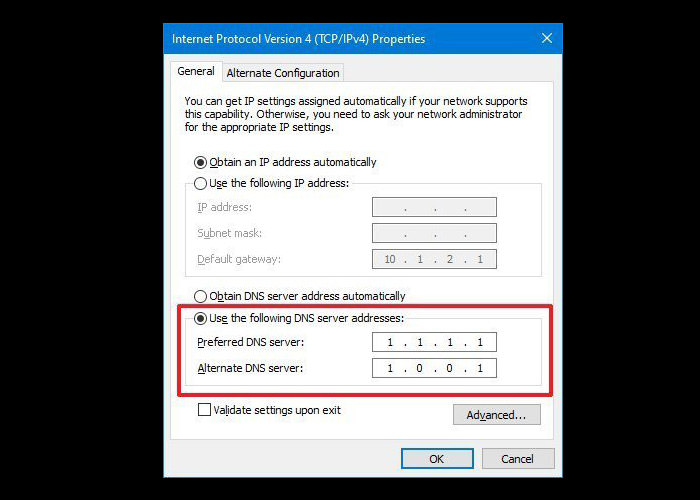
اگر از Google Public DNS، OpenDNS یا CloudFare استفاده میکنید، میتوانید تنظیمات زیر را اعمال کنید:
- Google Public DNS : 8.8.8.8 , 8.8.4.4
- OpenDNS: 208.67.222.222 , 208.67.220.220
- CloudFlare: 1.1.1.1 , 1.0.0.1
نکته: اگر نیاز به بیش از دو آدرس DNS داشتید، میتوانید روی دکمهی Advanced کلیک کنید و در تب DNS میتوانید تحلیلگرهای دلخواه را اضافه، ویرایش و حذف کنید. حتی میتوانید در این بخش، اولویت خود را تنظیم کنید.
۱۰. روی دکمهی OK کلیک کنید.
۱۱. روی دکمهی Close کلیک کنید.
پس از تکمیل این مراحل، دستگاه با تنظیمات DNS که قبلا تعریف کردید، راهاندازی میشود
منبع:سایت زوم ایت
آموزش،بنر وبلاگ،وبلاگ آموزش بکاپ و ریستور بازی در استیم (Backup Restore)
آموزش نصب و راه اندازی نرم افزار Adobe Connect – ادوبی کانکت
مشخصات
- تولید و فروش گچ پلیمری
- webdes
- داروخانه پلاس | داروخانه آنلاین شبانه روزی
- ترشیز وب
- بانک اطلاعات مشاغل
- لباس زیر شیردهی نخی یقه دار زنانه خالدار
- تیم والیبال کاراسونو
- تک تاک
- شرکت کالای صنعت نفت
- محصولات کیهان
- delsatecco.rozblog.com
- قفل دیجیتال
- فارسروید
- beroozha
- Rank2Game
- پویان اسکنر
- lilini
- تعمیر و فروش
- kiamehr85
- دانلود رایگان کتاب
- ویلم
- پچ لیگ برتر ایران
- تفریحی و دانلود
- کنترلی کردن درب آپارتمان
- فن کویل